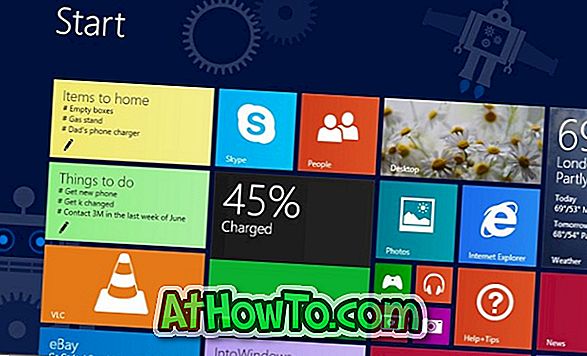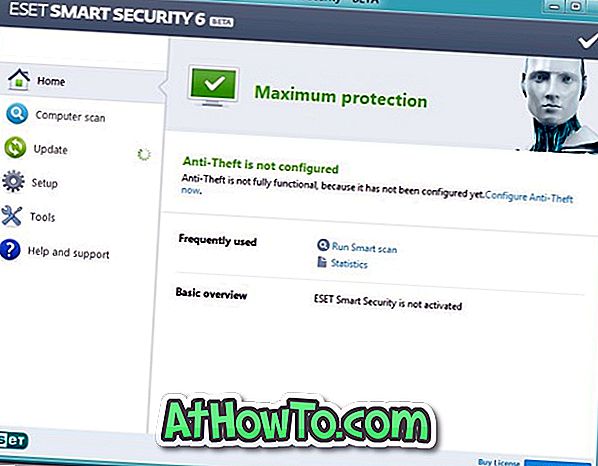Ar putea exista câteva motive pentru care doriți să vă deconectați de la aplicația Windows Store în Windows 10. Probabil doriți să utilizați o altă adresă de cont Microsoft pentru a descărca aplicații din Magazin sau poate doriți să vă deconectați din Magazinul din Windows 10 înainte de a vă transmite PC-ul altcuiva.
După cum știe toată lumea, trebuie să vă conectați cu un cont Microsoft pentru a descărca și instala aplicații din magazinul oficial în Windows 10. Deși este posibil să instalați aplicații din Magazin fără a schimba contul dvs. local în contul Microsoft, trebuie să semnați in cu o adresă de e-mail Microsoft valabilă pentru a instala aplicații.

Deconectați-vă de Windows 10 Store
Dacă v-ați conectat la aplicația Stocare și acum doriți să vă deconectați din orice motiv, puteți face acest lucru cu câțiva pași.
Și cel mai bun lucru este că vă puteți deconecta din Magazin chiar dacă vă conectați la Windows 10 utilizând un cont Microsoft. Acest lucru înseamnă că utilizatorii care utilizează atât contul Microsoft, cât și contul de utilizator local pentru a vă conecta la Windows 10 pot să iasă ușor din Magazin. Acest lucru înseamnă, de asemenea, că puteți utiliza diferite adrese de e-mail pentru a vă conecta la Windows 10 și Store.
Dacă doriți să vă deconectați de la aplicația oficială Store în Windows 10, puteți face acest lucru urmând instrucțiunile de mai jos.
Pasul 1: Deschideți aplicația Magazin făcând clic sau atingând opțiunea Stocare magazin din meniul Start. De asemenea, puteți utiliza căutarea din meniul Start pentru a lansa aplicația Magazin.
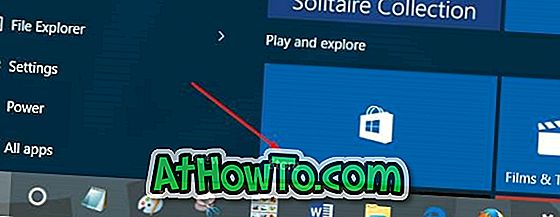
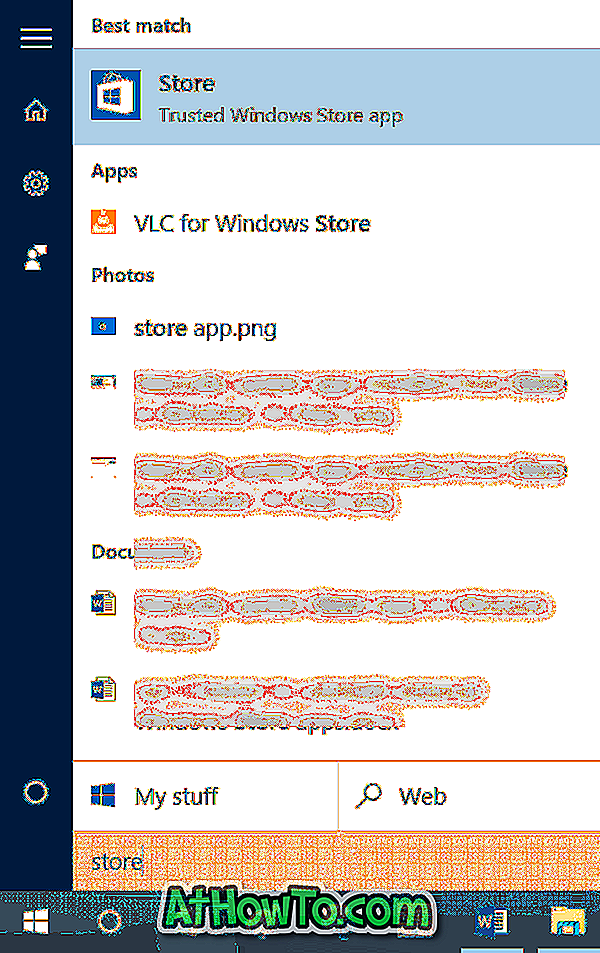
Pasul 2: Odată ce aplicația Magazin este lansată, atingeți sau faceți clic pe imaginea contului dvs. Microsoft (care apare chiar lângă caseta de căutare), apoi faceți clic pe sau atingeți numele sau contul dvs. de cont Microsoft așa cum se arată în imaginea de mai jos.
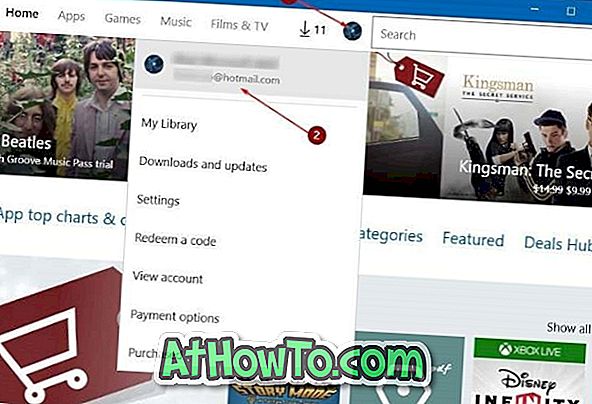
Pasul 3: Când vedeți următorul dialog de cont, faceți clic pe sau apăsați pe adresa de e-mail a contului Microsoft pentru a vedea opțiunea Sign out.
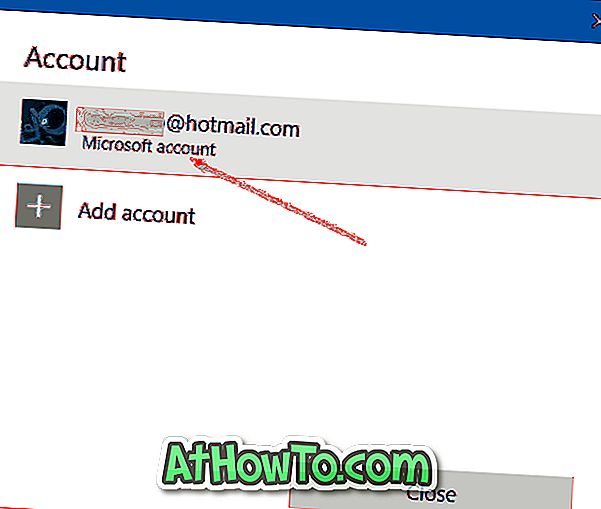
Pasul 4: Faceți clic pe sau apăsați pe link - ul Deconectați - vă pentru a vă deconecta din aplicația Magazin din Windows 10. Acum puteți să vă conectați pentru a stoca fie utilizând aceeași adresă de e-mail, fie una diferită.
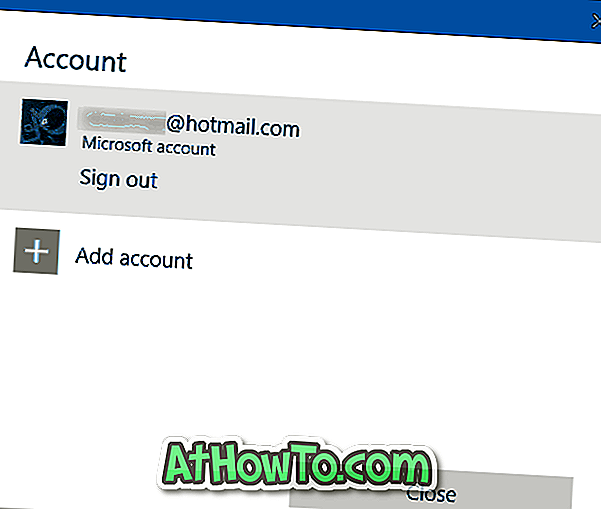
Rețineți că nu este necesar să vă conectați la aplicația Magazin pentru a actualiza aplicațiile instalate din Magazin. Cu setările implicite, Windows 10 actualizează automat toate aplicațiile livrate cu Windows 10, precum și aplicațiile instalate din magazin. De asemenea, puteți să actualizați manual aplicațiile Store fără a fi nevoie să vă conectați la aplicația Magazin.
De ce doriți să vă deconectați de la aplicația Magazin în Windows 10?